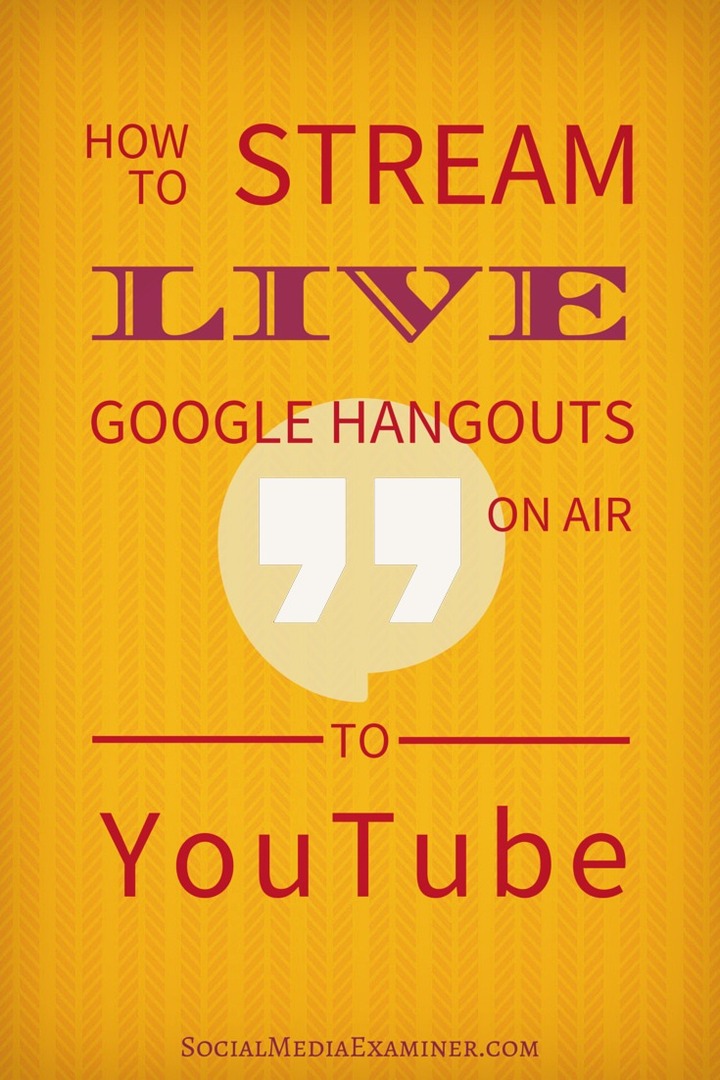Son Güncelleme Tarihi

PIP, Python için paket yönetim aracıdır. Mac'te kullanmak istiyorsanız, yüklemeniz gerekir. İşte nasıl.
PIP, Python kitaplıkları için paket yönetim aracıdır. Uygulama oluşturmak için Mac'inizde Python kullanıyorsanız, bu kitaplıkları ve yazılım paketlerini kolayca kurmak ve kullanmak için PIP'yi kurmak isteyeceksiniz.
olduğunu varsayarsak Python zaten kurulu, PIP'yi yüklemeniz veya güncellemeniz gerekebilir. Risk seviyenize bağlı olarak bunu yapmanın birkaç yolu vardır.
PIP'yi bir Mac'e kurmak istiyorsanız, aşağıda özetlediğimiz adımları izleyin.
Python 3 için Mac'te PIP'yi Yüklemek İçin Güvencepip Yöntemini Kullanma
Python 3.4 veya sonraki bir sürümünü kullanıyorsanız, emin olmak emretmek. Bu, Python'da PIP kurulumunun resmi yöntemidir ve uygulamayı yüklemek için güvenli bir yöntem sağlar (gerekirse).
PIP'yi surepip kullanarak kurmak için:
- Mac'i açın terminal Launchpad aracılığıyla uygulama.
- Terminalde şunu yazın python -m sağlamapip veya python3 -m sağlamapip ve bas Giriş.
- PIP eksikse, emin olmak PIP'yi kuracak. Bu işlemi tamamlamak için ekrandaki ek talimatları izleyin.
- PIP'yi yükseltmek istiyorsanız, şunu yazın python -m sağlamapip –yükseltme veya python3 -m sağlamapip – yükseltme yerine.
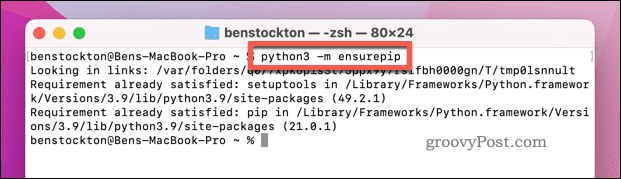
Python 3 için Mac'te PIP Kurulum Komut Dosyasını Kullanma
PIP'i Mac'e yüklemek için alternatif bir yöntem, PIP kurulum komut dosyasını kullanın (get-pip.py). Bu yalnızca Python 3 kullanıcıları için geçerlidir.
Not: Bu komut dosyasının kullanımı güvenlidir, ancak çevrimiçi bir komut dosyasının Mac'inizde çalışmasına izin verme konusunda her zaman dikkatli olmanızı öneririz. Malısın bir tek Risklerin farkındaysanız ve devam etmekten memnunsanız bu PIP kurulum komut dosyasını kullanın. Aksi takdirde, bunun yerine diğer yöntemlerden birini kullanın.
PIP'yi Mac'e yüklemek üzere get-pip komut dosyasını kullanmak için:
- Aç terminal Launchpad aracılığıyla uygulama.
- Terminalde şunu yazın kıvrılmak https://bootstrap.pypa.io/get-pip.py -o get-pip.py ve bas Giriş.
- İzin vermek kıvrılmak betiği Mac'inize indirme zamanı.
- Tamamlandığında, yazın python3 get-pip.py ve bas Giriş.
- Kurulumun tamamlanması için zaman tanıyın.
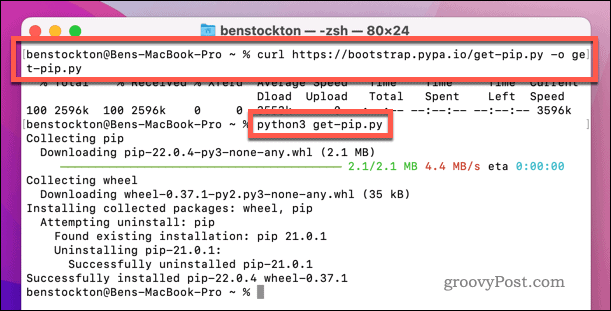
Mac'te PIP Yüklemek için Homebrew Nasıl Kullanılır
PIP'yi kurmanın daha kolay bir yolunu istiyorsanız, şunları yapabilirsiniz: Homebrew kullan yapmak için. Homebrew, Mac'iniz için üçüncü taraf, açık kaynaklı bir paket yöneticisidir. PIP dahil olmak üzere Terminal uygulaması aracılığıyla uygulamaları hızlı bir şekilde yüklemenizi sağlar.
Devam etmeden önce, emin olun Mac'inize Homebrew yükleyin.
PIP'yi Mac'e yüklemek üzere Homebrew'i kullanmak için:
- Aç terminal Launchpad menüsü aracılığıyla uygulama.
- Terminal penceresinde şunu yazın demlemek python yükleyin ve bas Giriş.
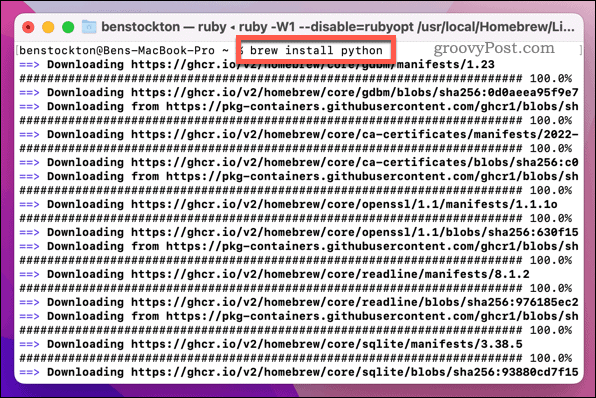
- Homebrew, Python'un en son sürümünü (PIP dahil) kuracaktır. Tamamlanması için zaman tanıyın.
- PIP kurulumunuzu sonlandırmak için şunu yazın python bağlantısını kaldır && demle bağlantısı python ve bas Giriş.
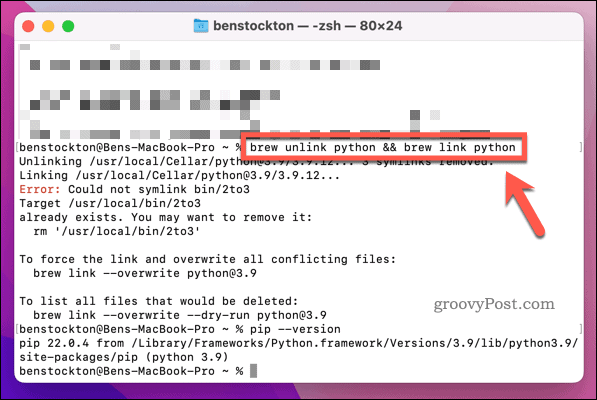
Mac'te PIP Sürümünüzü Kontrol Etme
Python kurulumunuzu yakın zamanda güncellediniz ve PIP sürümünüzün güncel olup olmadığını kontrol etmek mi istiyorsunuz? Neyse ki, Terminal uygulamasını kullanarak PIP sürümünüzü hızlı bir şekilde kontrol edebilirsiniz.
Bu komutu, PIP'nin Mac'inize doğru şekilde yüklenip yüklenmediğini kontrol etmek için de çalıştırabilirsiniz.
PIP sürümünüzü Mac'te kontrol etmek için:
- Terminal uygulamasını açın.
- Terminalde şunu yazın pip sürümü ve bas Giriş.
- Alternatif olarak, yazın python3 -m pip sürümü ve bas Giriş.
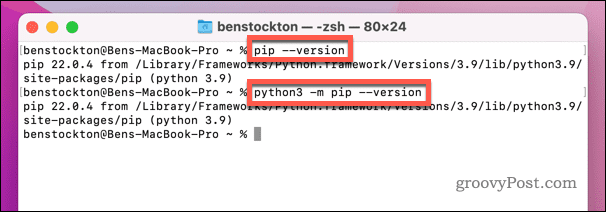
Mac'te PIP Nasıl Güncellenir
macOS, Python'un eski bir sürümüyle birlikte gelir. Daha yeni bir sürümü güncellediyseniz, daha eski bir PIP sürümüne sahip olabilirsiniz. Python sürümünüzü daha sonra güncellerseniz, PIP'yi de yükseltmeniz gerekebilir.
Mac'te PIP'yi güncellemek için:
- Terminal uygulamasını açın.
- Terminalde şunu yazın python3 -m pip kurulumu –upgrade pip ve bas Giriş.
- Komutun tamamlanmasını bekleyin. En son sürüm kuruluysa, PIP bir gereksinim zaten karşılandı İleti.
- Güncellemenin başarılı olup olmadığını kontrol etmek için şunu yazın pip sürümü ve bas Giriş.
- PIP sürümü değişmediyse yukarıdaki adımları tekrarlayın.
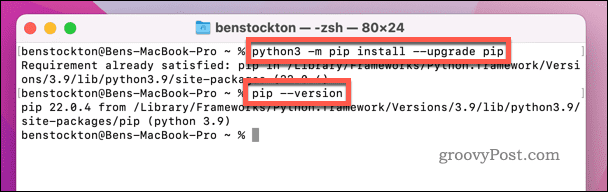
Python'u macOS'ta kullanma
Yukarıdaki adımları doğru bir şekilde izlediyseniz, Mac'te Python için PIP'yi hızlı bir şekilde yükleyebilmelisiniz. Daha sonra, dış paketleri ve Python kitaplıklarını aşağıdakilerden yüklemek için kullanabilirsiniz. resmi PyPI deposu.
Python'u macOS Terminal uygulamasında mı kullanıyorsunuz? Bunları denemek isteyebilirsiniz kullanışlı Mac Terminal komutları sonraki.
Windows 11 Ürün Anahtarınızı Nasıl Bulunur?
Windows 11 ürün anahtarınızı aktarmanız veya yalnızca temiz bir işletim sistemi yüklemesi yapmanız gerekiyorsa,...
Google Chrome Önbelleği, Çerezler ve Tarama Geçmişi Nasıl Temizlenir?
Chrome, çevrimiçi tarayıcı performansınızı optimize etmek için tarama geçmişinizi, önbelleğinizi ve çerezlerinizi depolama konusunda mükemmel bir iş çıkarır. Onun nasıl...
Mağaza İçi Fiyat Eşleştirme: Mağazada Alışveriş Yaparken Çevrimiçi Fiyatlar Nasıl Alınır
Mağazadan satın almak, daha yüksek fiyatlar ödemeniz gerektiği anlamına gelmez. Uygun fiyat garantisi sayesinde alışverişlerinizde online indirimlerden yararlanabilirsiniz...
Dijital Hediye Kartı ile Disney Plus Aboneliği Nasıl Hediye Edilir
Disney Plus'tan keyif alıyorsanız ve bunu başkalarıyla paylaşmak istiyorsanız, Disney+ Gift aboneliğini nasıl satın alacağınız aşağıda açıklanmıştır...